Die Apple Watch ist eine Smartwatch mit integrierten Fitnessfunktionen. Es bringt das Beste aus beiden Welten zusammen und fungiert in mehreren Situationen als Ersatz für Ihr iPhone. Sie können auf Nachrichten antworten, Siri bitten, nach etwas zu suchen, Anrufe entgegennehmen oder tätigen (nur LTE-Version) und vieles mehr.
Viele dieser Funktionen erfordern, dass das Mikrofon gut funktioniert und diese Aufgaben problemlos erfüllt. Wenn das Mikrofon der Apple Watch jedoch nicht wie vorgesehen funktioniert, beeinträchtigt dies die Benutzererfahrung. Und wenn Sie in letzter Zeit Probleme mit den Mikrofonen der Apple Watch hatten, sollten Sie die folgenden Schritte in Betracht ziehen, um Ihre Apple Watch zu reparieren. Aber bevor ich fortfahre, lassen Sie mich ein Problem ansprechen, das kürzlich aufgetaucht ist.
Advertisement
Mikrofonprobleme in Apple Watch Series 8 und Ultra
In letzter Zeit haben Benutzer der Apple Watch Series 8 und der Apple Watch Ultra mit Mikrofonproblemen zu kämpfen. Der Fehler „Messung unterbrochen“ erscheint in der Noise-Anwendung und soll auf eine Fehlfunktion des Mikrofons hinweisen. Es handelt sich jedoch nicht um einen systemweiten Fehler. Es wird nur in der Noise-Anwendung angezeigt, wenn Sie versuchen, die Umgebungsgeräuschpegel zu messen, oder wenn Sie es so eingestellt haben, dass es die Umgebungsgeräuschpegel automatisch erkennt und Sie darüber informiert.
Nicht jeder Benutzer hat dieses Problem, das wahrscheinlich ein Softwareproblem ist. Ich sage das, weil ein Neustart der Apple Watch das Problem löst. Es wird empfohlen, die Apple Watch mehrmals neu zu starten, wenn der Fehler durch einmaliges Ausführen nicht behoben wird.
Es handelt sich jedoch um eine vorübergehende Lösung, und derselbe Fehler wird in Kürze erneut auftreten. Vor diesem Hintergrund können wir davon ausgehen, dass Apple das Problem bald beheben wird, und in der Zwischenzeit können Sie sich auf die folgenden Schritte beziehen und prüfen, ob sie hilfreich sind.
7 Möglichkeiten, um zu beheben, dass das Mikrofon auf der Apple Watch nicht funktioniert
1. Nehmen Sie das Gehäuse von der Apple Watch ab
Apple Watch Hüllen sind bei Arbeitern sehr beliebt. Es besteht die Möglichkeit, dass der Bildschirm bricht, zerkratzt usw. Außerdem ist es keine schlechte Wahl, eine Hülle zu schlagen, um Ihre Apple Watch zu schützen, es sei denn, Sie haben die Apple Watch Ultra, die eine sehr robuste Bauweise aufweist.
Advertisement
Zweifellos ist ein Gehäuse auf der Apple Watch nicht das angenehmste für das Auge, aber Sie können sicher sein, dass Ihre Apple Watch sicher ist. Außerdem bevorzugen viele Leute in Arbeiterberufen einen Fall. Dennoch besteht die Möglichkeit, dass das Gehäuse die Mikrofone der Apple Watch behindert. Und das Abnehmen des Gehäuses könnte das Problem beheben.
2. Reinigen Sie die Apple Watch
Der erste Schritt, den Sie befolgen sollten, wenn ein Port zu versagen beginnt, besteht darin, zu prüfen, ob Hindernisse (Staub, Schmutz, Schmutz usw.) die Verbindung stören. Während es keine physischen Port-Hohlräume gibt, da die Apple Watch drahtlos aufgeladen wird, hat das Gehäuse Aussparungen für Lautsprecher und Mikrofon.
Achten Sie darauf, diese Hohlräume gründlich zu reinigen. Um dies zu tun, könnte die Anschaffung eines Reinigungssets eine gute Wahl sein.
3. Überprüfen Sie die Verbindung mit dem iPhone
Die Apple Watch kann Ihr iPhone ersetzen und mehrere Funktionen unabhängig ausführen. Dennoch benötigen Sie ein iPhone, um eine Apple Watch einzurichten. Das beweist die Abhängigkeit der Apple Watch vom iPhone.
Wenn Sie Probleme mit den Mikrofonen auf der Apple Watch haben, die bei Anrufen nicht funktionieren, müssen Sie zuerst überprüfen, ob sie überhaupt mit dem iPhone verbunden ist. Dazu:
- Freischalten die Apple-Watch.
- Nach oben wischen unten auf dem Startbildschirm.
- Jetzt:
- Die Apple Watch zeigt a an grünes iPhone-Symbol wenn Sie mit Ihrem iPhone verbunden sind.
- Wenn die Apple Watch nicht mit Ihrem iPhone verbunden ist, wird a angezeigt rotes, durchgestrichenes iPhone-Symbol.
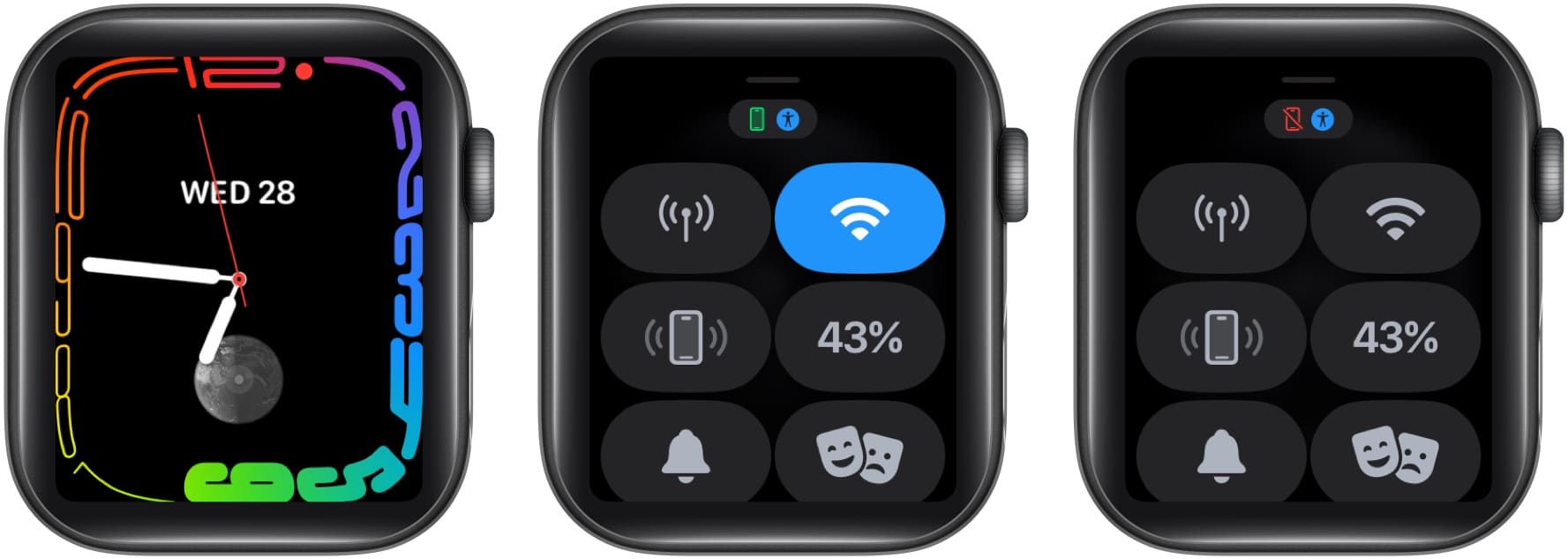
Manchmal liegen die Lösungen für so große Probleme direkt vor uns, was auch hier der Fall sein könnte.
4. Koppeln Sie die Apple Watch erneut
Wenn die Apple Watch angeschlossen ist, aber das Mikrofon immer noch nicht funktioniert, besteht die Möglichkeit eines Kopplungsproblems. Und die offensichtliche Lösung besteht darin, die Apple Watch zu entkoppeln und sie dann erneut mit dem iPhone zu koppeln.
Für diejenigen, die nicht wissen, wie das geht, folgen Sie unseren detaillierten Anleitungen zu:
5. Suchen Sie nach Softwareaktualisierungen
Softwarefehler können der Grund dafür sein, dass das Mikrofon Ihrer Apple Watch nicht mehr funktioniert. Apple testet die Apple Watch-Software – WatchOS – lange, bevor sie den öffentlichen Build veröffentlicht. Es tut dies, um nach Fehlern zu suchen und sie auszubügeln.
Softwarefehler gehen jedoch manchmal unter das Radar und gelangen zu stabilen Software-Builds. Wenn dies der Fall ist und viele Benutzer das Problem bereits gemeldet haben, wird Apple höchstwahrscheinlich ein Software-Update veröffentlichen, um es zu beheben.
Sie sollten zu den Einstellungen gehen und Ihre Apple Watch sofort aktualisieren. In dieser Anleitung erfahren Sie, wie Sie Ihre Apple Watch aktualisieren.
6. Starten Sie Ihr iPhone und Ihre Apple Watch neu
Das Neustarten elektronischer Geräte ist eine uralte Methode, um sie zum Laufen zu bringen. Einer der Gründe ist, dass der Neustart den Arbeitsspeicher und den Cache-Speicher löscht. Beachten Sie, dass nicht alle Cache-Dateien gelöscht werden, sondern eine Handvoll temporärer Dateien. Nichtsdestotrotz erweist sich ein Neustart Ihrer Geräte als hilfreich.
Da es mehrere iPhone-Modelle gibt, verfügen alle über eine andere Neustartmethode. Aus dem gleichen Grund haben wir eine umfassende Anleitung zum Neustarten Ihres iPhones, und Sie können sich auch auf unsere Anleitung zum Neustarten der Apple Watch beziehen. Diese Artikel stellen Ihnen verschiedene Methoden zum Neustarten Ihrer Geräte vor.
7. Setzen Sie die Apple Watch auf die Werkseinstellungen zurück
Eine der letzten Optionen ist das Zurücksetzen der Apple Watch auf die Werkseinstellungen. Dies ist nicht der am meisten empfohlene Schritt, da alle Einstellungen vollständig zurückgesetzt werden. Wir empfehlen Ihnen daher, ein Backup zu erstellen und es in iCloud zu speichern. Lesen Sie unbedingt unseren Leitfaden zum Sichern und Wiederherstellen der Apple Watch für ein nahtloses Erlebnis.
8. Wenden Sie sich an den Apple-Support
Die letzte Lösung, auf die Sie zurückgreifen können, ist der Apple Support. Wenn das Gerät einen Herstellungsfehler aufweist, wird Apple diesen gerne beheben. Auch wenn für Ihr Gerät eine Garantie besteht und Sie über AppleCare oder AppleCare Plus verfügen, sind die Reparaturkosten minimal.
Sie können zum nächstgelegenen Apple Store gehen oder unseren Artikel zur Kontaktaufnahme mit dem Apple Support lesen und dies direkt von Ihrem Standort aus tun.
Nun, das war laut und deutlich
Nach diesen Schritten hoffe ich, dass das Mikrofon der Apple Watch einwandfrei funktioniert. Darüber hinaus ist es der letzte Ausweg, sich an den Apple Support zu wenden oder es zum nächsten Geschäft zu bringen, aber es wird Ihnen sicherlich eine Lösung bieten. Apple ist bekannt für seinen Service und sie haben mich noch nie enttäuscht.
Weiterlesen: